Форматування флешки в файлову систему FAT32
Зараз багато користувачів активно задіюють флеш-накопичувачі різних обсягів і підключають їх до різноманітних пристроїв. Іноді обладнання вимагає, щоб поєднана з нею флешка мала певну файлову систему, що і дозволить вважати дані. Найбільше поширені ФС NTFS і FAT32. Про форматуванні в перший тип структури ви можете прочитати в окремому нашому матеріалі за наступним посиланням, а про FAT32 ми хочемо детально розповісти в рамках цього матеріалу.
Читайте також: Все про форматування флешки в NTFS
зміст
Форматуємо флешку в файлову систему FAT32
Суть подібного форматування полягає не тільки в зміні ФС, але і в повному очищенні пристрою від наявної там інформації. Тому заздалегідь підготуйтеся до виконання цієї процедури, оскільки важливі дані після буде досить проблематично відновити. Коли все готово, приступайте до дій. Здійснити форматування можна різними методами, кожен з яких буде оптимальним в певній ситуації. Давайте розберемо їх все, щоб ви могли зробити правильний вибір після ознайомлення з інструкціями.
Спосіб 1: HP USB Disk Storage Format Tool
Одне з найвідоміших сторонніх додатків для форматування накопичувачів подібного роду створила компанія Hewlett-Packard і називається воно HP USB Disk Storage Format Tool. Інтерфейс даної програми гранично простий, а розібратися в управлінні зможе навіть початківець користувач, тому давайте відразу подивимося, як в ній виробляється зміна файлової системи на FAT32.
Завантажити HP USB Disk Storage Format Tool
- Після запуску програми з спливаючого меню зверху виберіть потрібну підключену флешку.
- Задайте файлову систему, вибравши варіант «FAT32».
- Задайте довільну мітку тому, інакше форматування просто не запуститься.
- Ознайомтеся з додатковими параметрами і після запустіть операцію, натиснувши на кнопку «Format Disk».
- Підтвердіть форматування і чекайте його завершення. Коли все буде готово, на екрані з'явиться відповідне повідомлення.
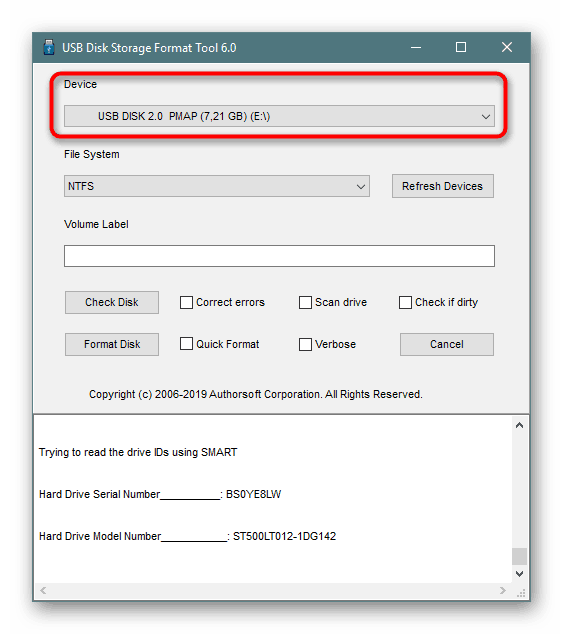
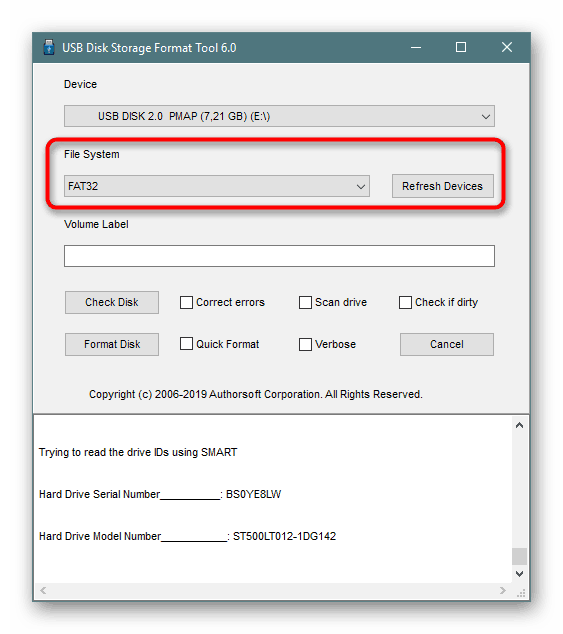
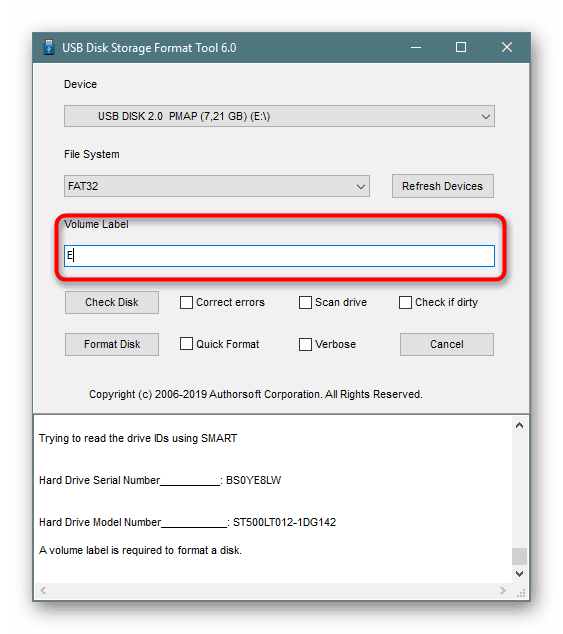
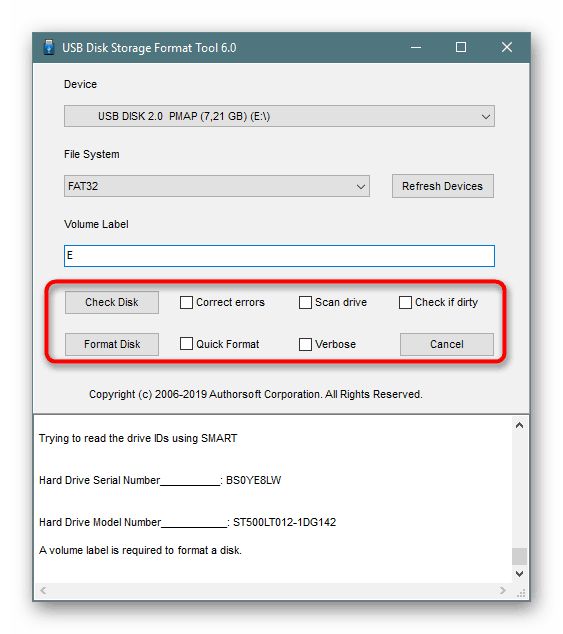
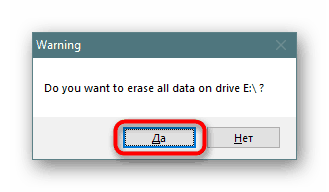
Вище ви могли помітити посилання-кнопку «Завантажити HP USB Disk Storage Format Tool». Перейшовши по ній, ви не тільки зможете приступити до завантаження цього програмного забезпечення на комп'ютер, а й ознайомитеся з докладним описом її функціональності. Це допоможе зрозуміти призначення всіх наявних додаткових параметрів, які можна активувати перед повним очищенням накопичувача.
Якщо представлене додаток з яких-небудь причин не підходить вам, рекомендуємо ознайомитися зі списком подібного ПО, перейшовши за посиланням далі. Там ви знайдете огляди рішень і ознайомитеся з їх функціональністю.
Читайте також: Кращі утиліти для форматування флешок і дисків
Спосіб 2: Стандартний засіб Windows
В операційній системі Windows є багато допоміжних утиліт, що дозволяють налагодити роботу підключених пристроїв і виконати з ними будь-які інші дії. Так само як і вбудований інструмент щодо форматування, який дозволить уникнути використання сторонніх програм. Робота в ньому виглядає так:
- Відкрийте «Провідник» будь-яким зручним способом.
- У розділі «Цей комп'ютер» відшукайте необхідний накопичувач і клацніть по ньому правою кнопкою миші.
- Повинно з'явитися спливаюче меню, де натисніть на напис «Форматувати».
- Виберіть файлову систему, спосіб форматування і запустіть цю процедуру.
- Підтвердіть операцію, клацнувши на «ОК».
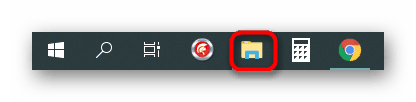
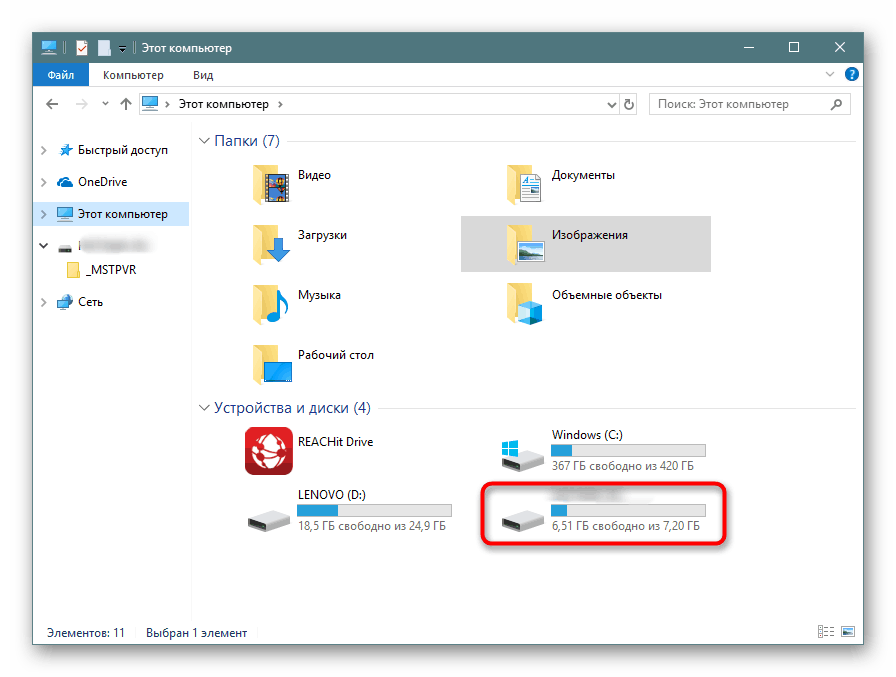
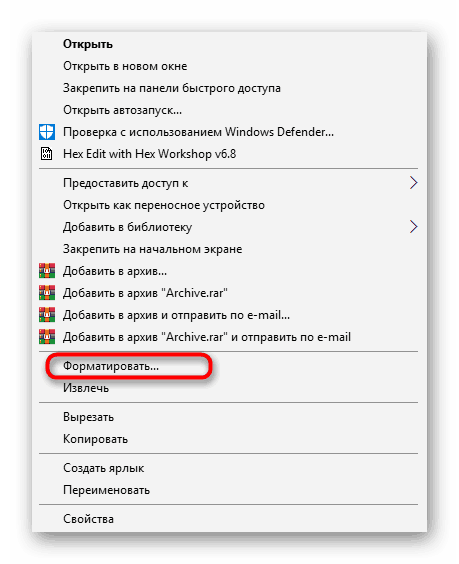
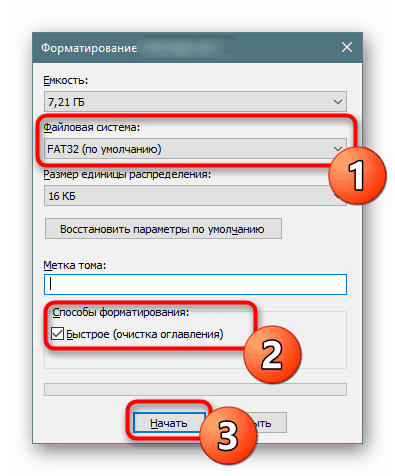
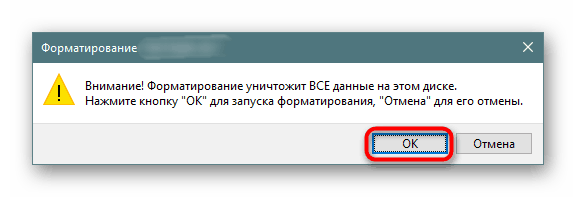
При переході в меню "Керування дисками" ви знайдете той же інструмент «Форматувати», тому немає різниці, як запускати повну очистку і зміна файлової системи, адже в цьому бере участь один і той же інструмент.
Спосіб 3: «Командний рядок»
Чи не багато користувачів люблять звертатися за допомогою до вбудованої в Відновс консолі і вводити там різноманітні команди, проте даний метод допоможе відформатувати флешку в тих випадках, коли стандартний інструмент не може закінчити цю операцію або у спливаючому меню немає рядка «FAT32». Найпростіший метод зміни ФС виглядає так:
- Відкрийте «Пуск» в пошуку наберіть cmd і запустіть додаток «Командний рядок».
- В поле введення напишіть команду
format /FS:FAT32 E: /q, де E: - привласнена накопичувача буква. Потім натисніть на кнопку Enter. - Підтвердіть форматування повторним натисканням на Enter.
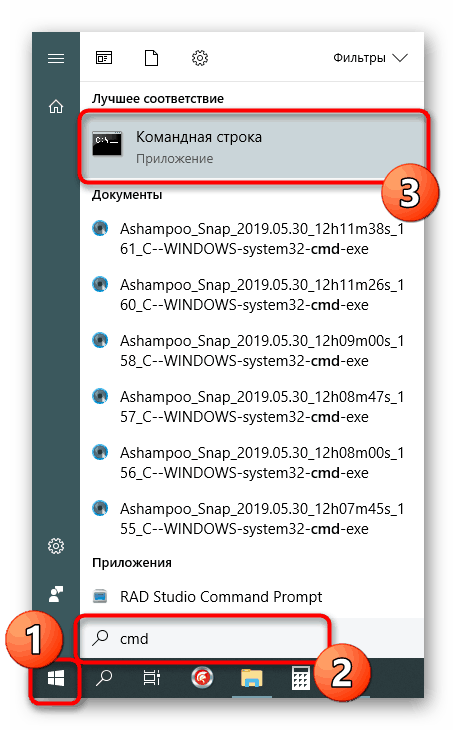
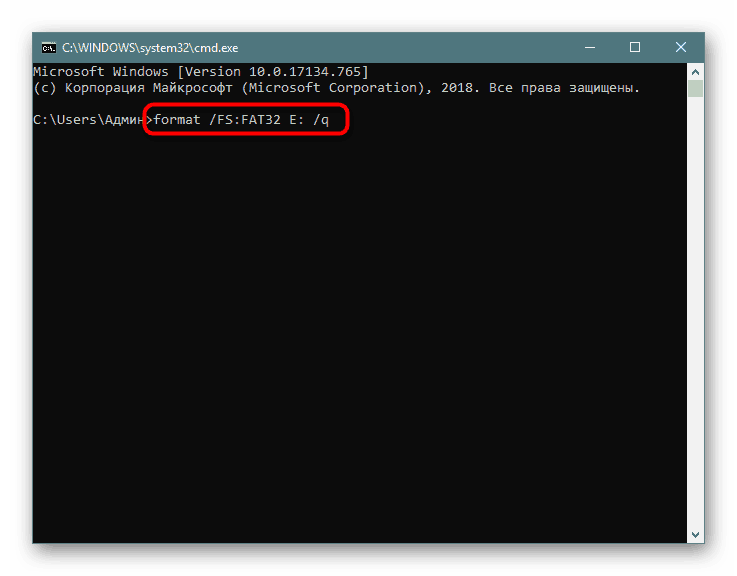
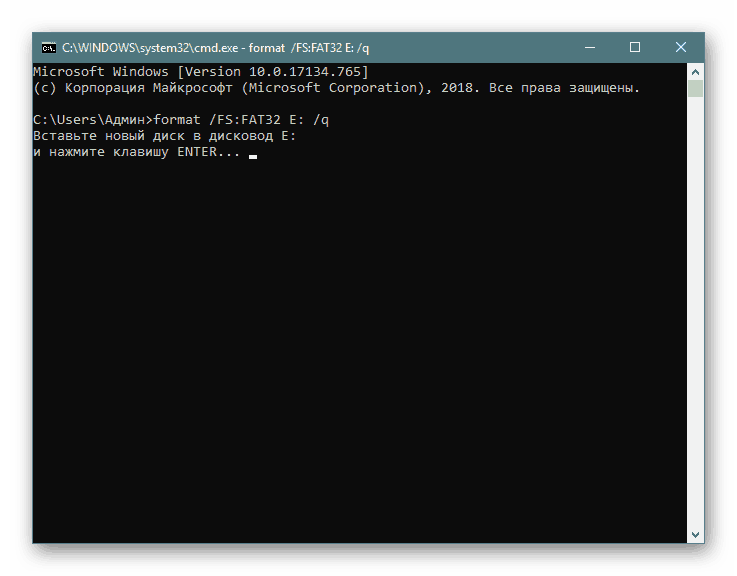
Існує ще одна вбудована команда, яка виконує ту ж операцію. Пропонуємо їй скористатися в тому разі, коли ця утиліта не принесла ніяких результатів. Розгорнуте керівництво за цим варіантом ви знайдете в зазначеному далі матеріалі.
Читайте також: Командний рядок як інструмент для форматування флешки
Пошук та усунення несправностей, що має формат
Іноді під час спроби зміни файлової системи або звичайного форматування на екрані з'являється повідомлення про неможливість завершити цю операцію. Пов'язано це завжди з проблемами самого пристрою, які слід вирішувати самостійно. Для початку ми пропонуємо задіяти кожен наведений вище метод і спробувати різні сторонні додатки для форматування. Якщо це не допоможе, зробіть відновлення флешки за допомогою фірмового софта. Всю необхідну інформацію по цій темі шукайте нижче.
Детальніше: відновлення флешок: Kingston / SanDisk / A-Data / Transcend / Verbatim / Silicon Power
Часто помилки виникають через те, що накопичувач має формат RAW, а значить містить в собі необроблену інформацію. Цю проблему потрібно усувати за допомогою стандартних або додаткових коштів, а вже потім переходити безпосередньо до спроб форматування.
Читайте також: Як виправити файлову систему RAW на флешці
Рішення інших часто зустрічаються неполадок з очищенням вмісту і зміною ФС флеш-накопичувача описані в інший нашій статті, яку ви знайдете за наведеним нижче посиланням.
Читайте також: Чи не форматується флешка: способи вирішення проблеми
Тільки що ми ознайомили вас з доступними методами перекладу знімного накопичувача в формат файлової системи FAT32, а також показали доступні рішення проблем. Як бачите, здійснюється цей процес різними методами, важливо лише підібрати оптимальний і дотримуватися наведених інструкцій.